导读今天来聊聊一篇关于分享Win10系统更新后开机黑屏的解决方法的文章,现在就为大家来简单介绍下分享Win10系统更新后开机黑屏的解决方法,希望对
今天来聊聊一篇关于分享Win10系统更新后开机黑屏的解决方法的文章,现在就为大家来简单介绍下分享Win10系统更新后开机黑屏的解决方法,希望对各位小伙伴们有所帮助。
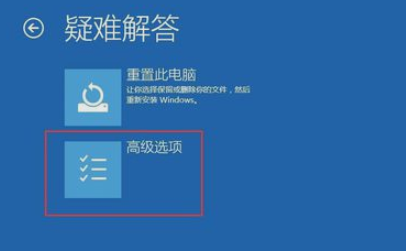
方法一:
1、首先,用户开机进入系统时,长按电源键关机,重复3次左右,开机后出现高级恢复界面。
2、然后,点击疑难解答——高级选项——启动设置——重启,选择安装模式。
3、接下来,电脑进入安全模式后,干净启动的操作步骤如下:
4、按“Win+R”打开“运行”窗口, 输入msconfig后回车,弹出系统配置对话框。
5、在“常规”标签页,单击“有选择的启动”,清除“加载启动项”上面的勾。在“服务”标签页,单击“隐藏所有Microsoft”服务,然后单击全部禁用。
6、最后,切换到“启动”标签页,点击打开任务管理器——启动项——禁用。确定保存后,重新启动系统即可。
方法二:
1.在尝试各种方法之后否无法解决,就可以使用重装系统。
相信通过分享Win10系统更新后开机黑屏的解决方法这篇文章能帮到你,在和好朋友分享的时候,也欢迎感兴趣小伙伴们一起来探讨。
